| Jmeter新手使用 | 您所在的位置:网站首页 › jmeter录制web脚本 › Jmeter新手使用 |
Jmeter新手使用
|
一、软件下载
可在官方网站下载 二、配置环境变量JMETER_HOME \ Path \CLASSPATH 

配置好后,打开cmd,输入jmeter -v;如果提示“findstr不是内部或外部命令”,在Path下加上如下图这俩: 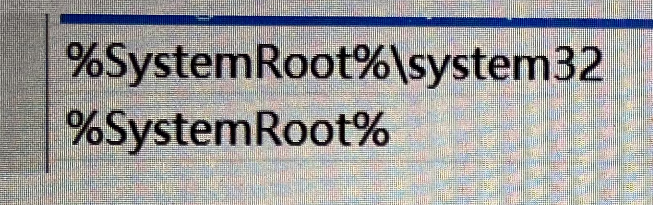 三、录制脚本
三、录制脚本
(手机端录制也是如此,设置好代理) 打开Jmeter 
3.1默认有新建的测试计划,选中测试计划,右键添加非测试元件-HTTP代理服务器 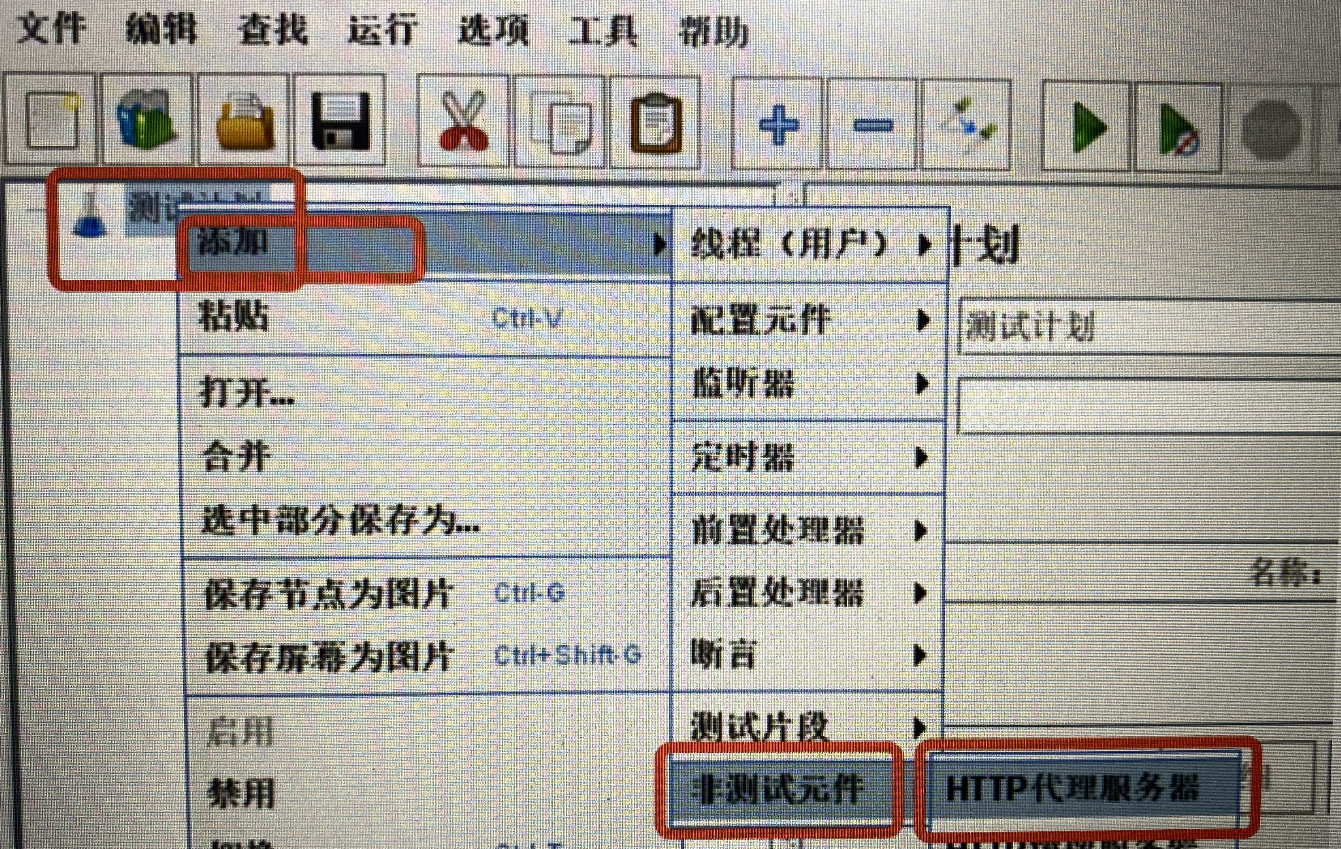
3.2选中测试计划,右键添加线程-线程组 
3.3浏览器(这里选择的火狐)设置代理,设置如下(如果是https需要勾选) 
3.4将代理服务器目标控制器设置为新建的线程组,其余选项默认,不做改动 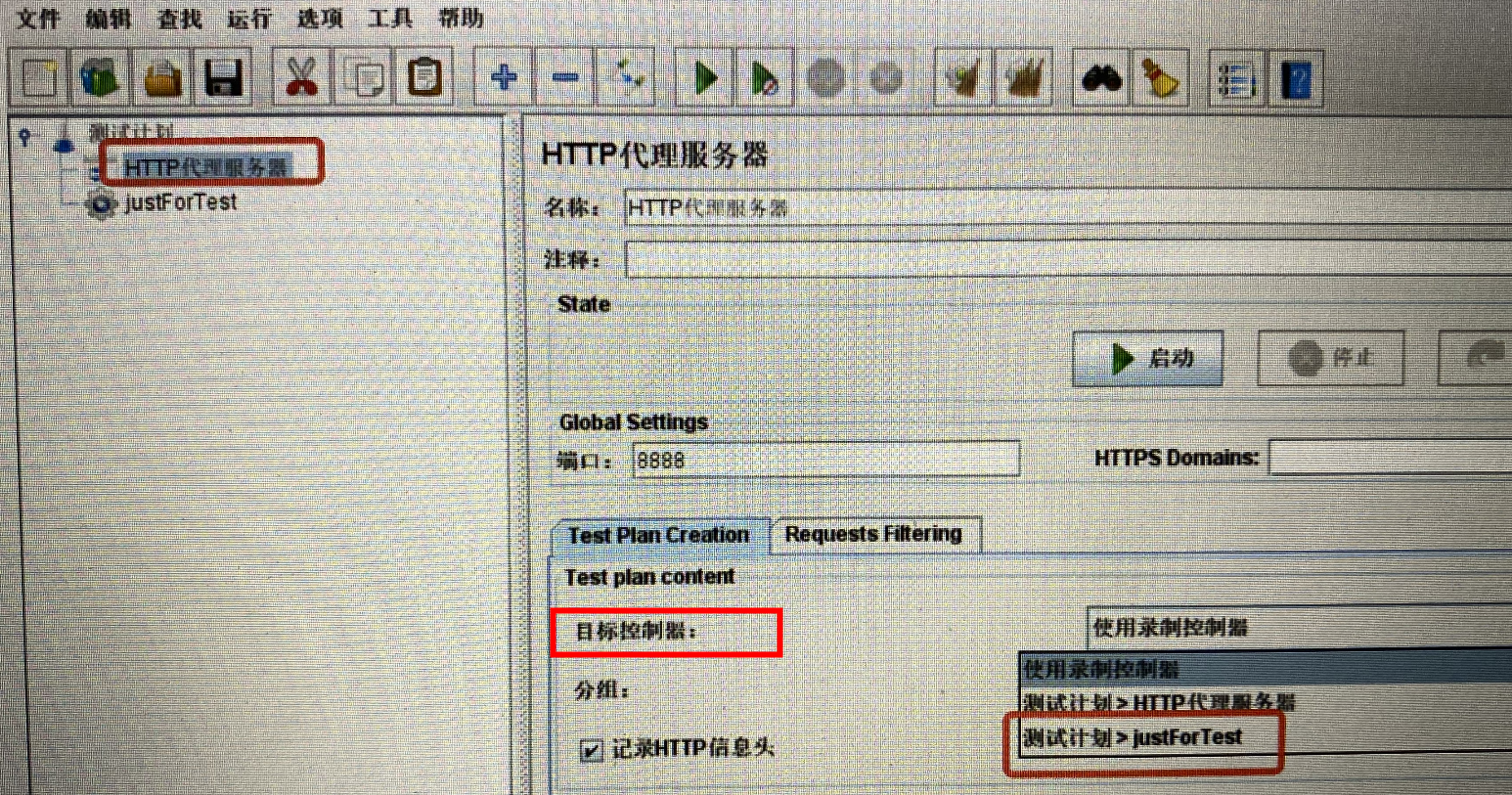
3.5点击录制按钮,点击确定 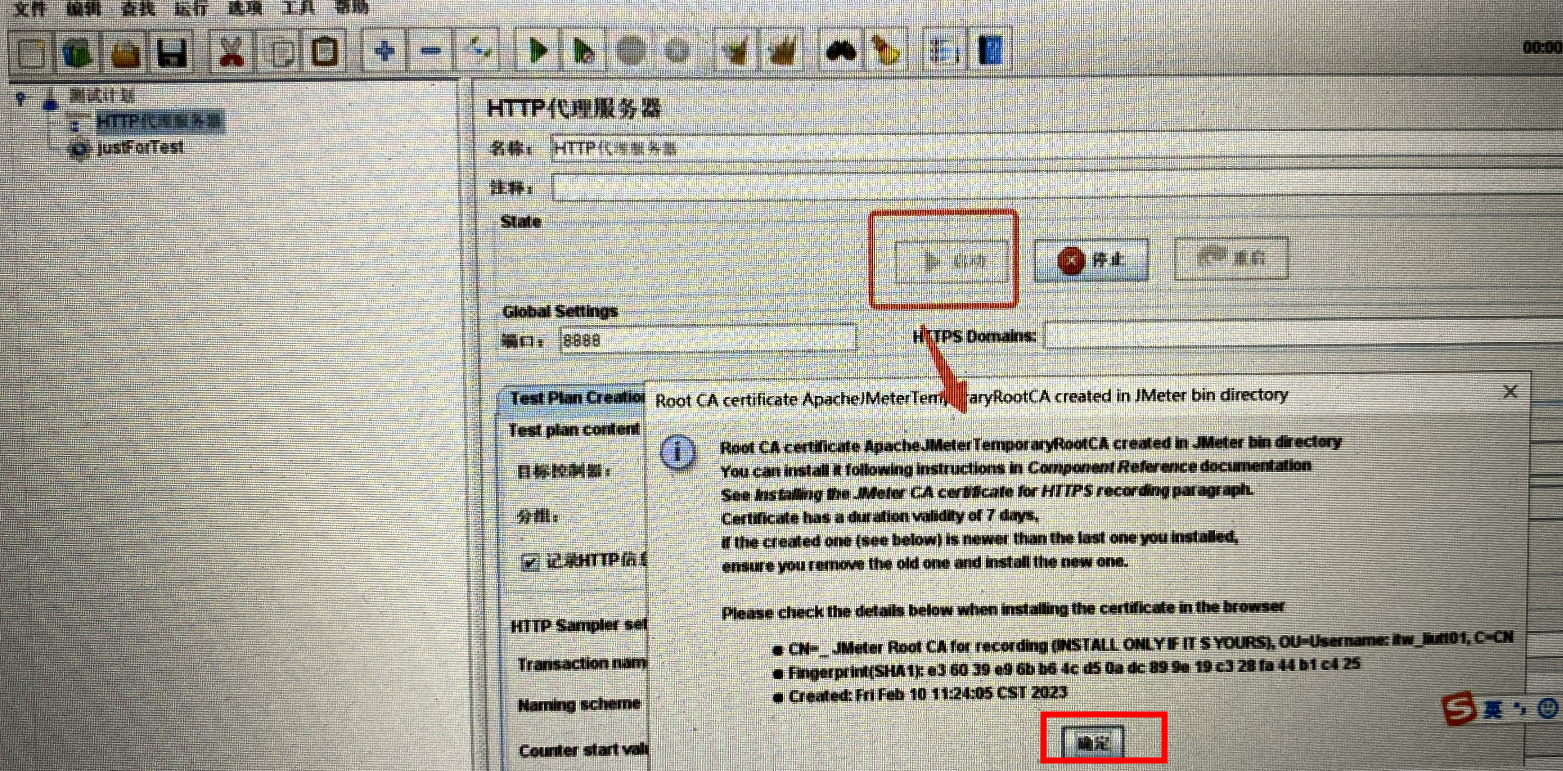
3.6在已设置好代理服务器的浏览器中,输入网址,进行操作;可在Jmeter中查看到线程组下方有请求陆续出现;录制完成后,点击停止按钮。 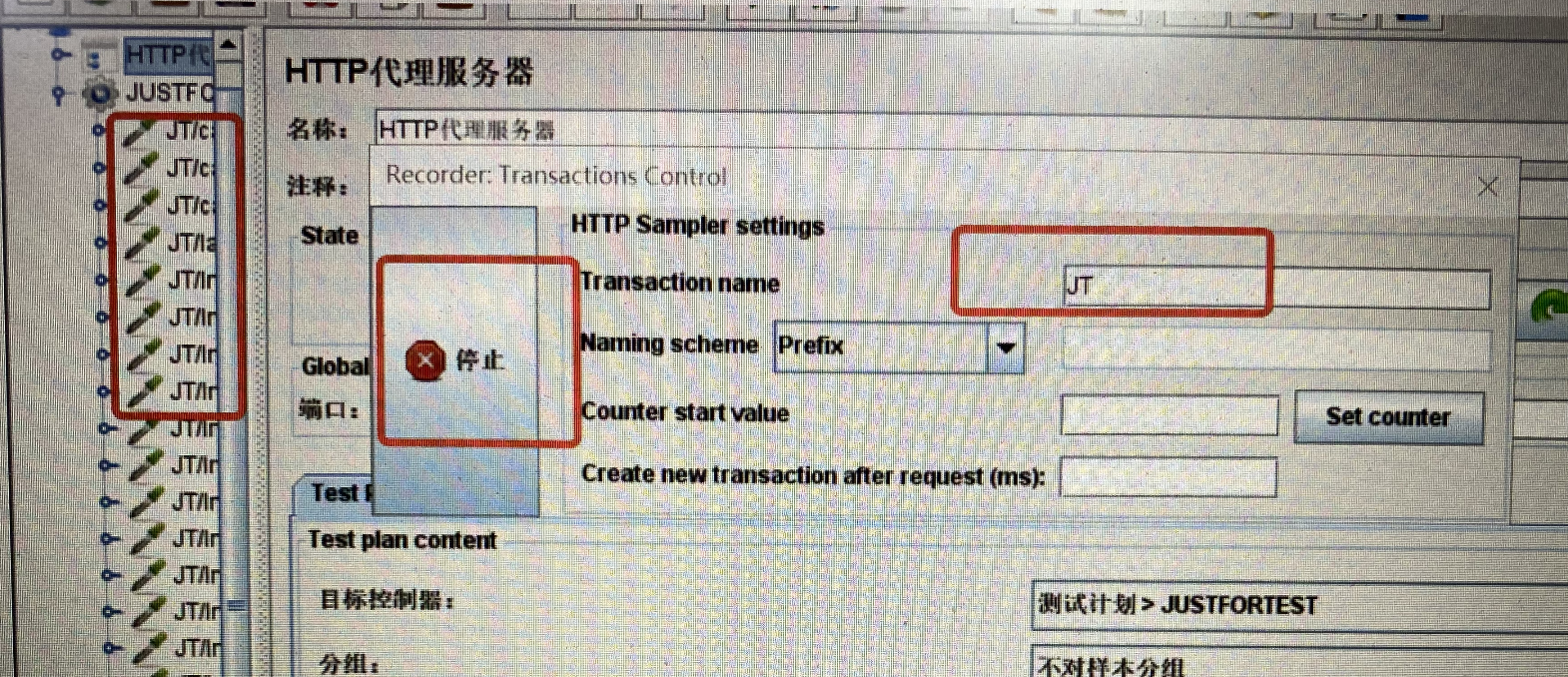
3.7已录制好的脚本,对于一些不需要的请求(如加载图片的请求),可选中请求,右键选择删除 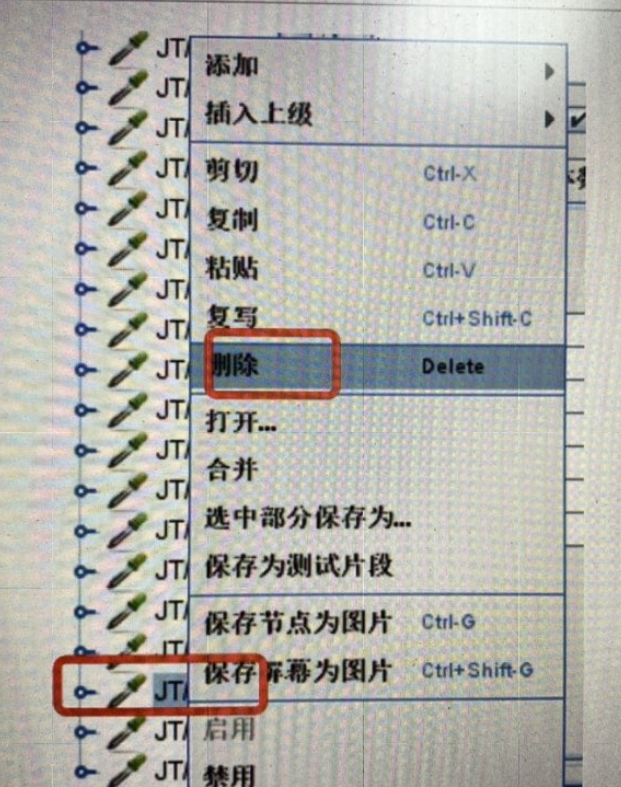
3.8选中请求,可以在右侧看到请求的详细信息(其中,请求名称可以自行修改成其他) 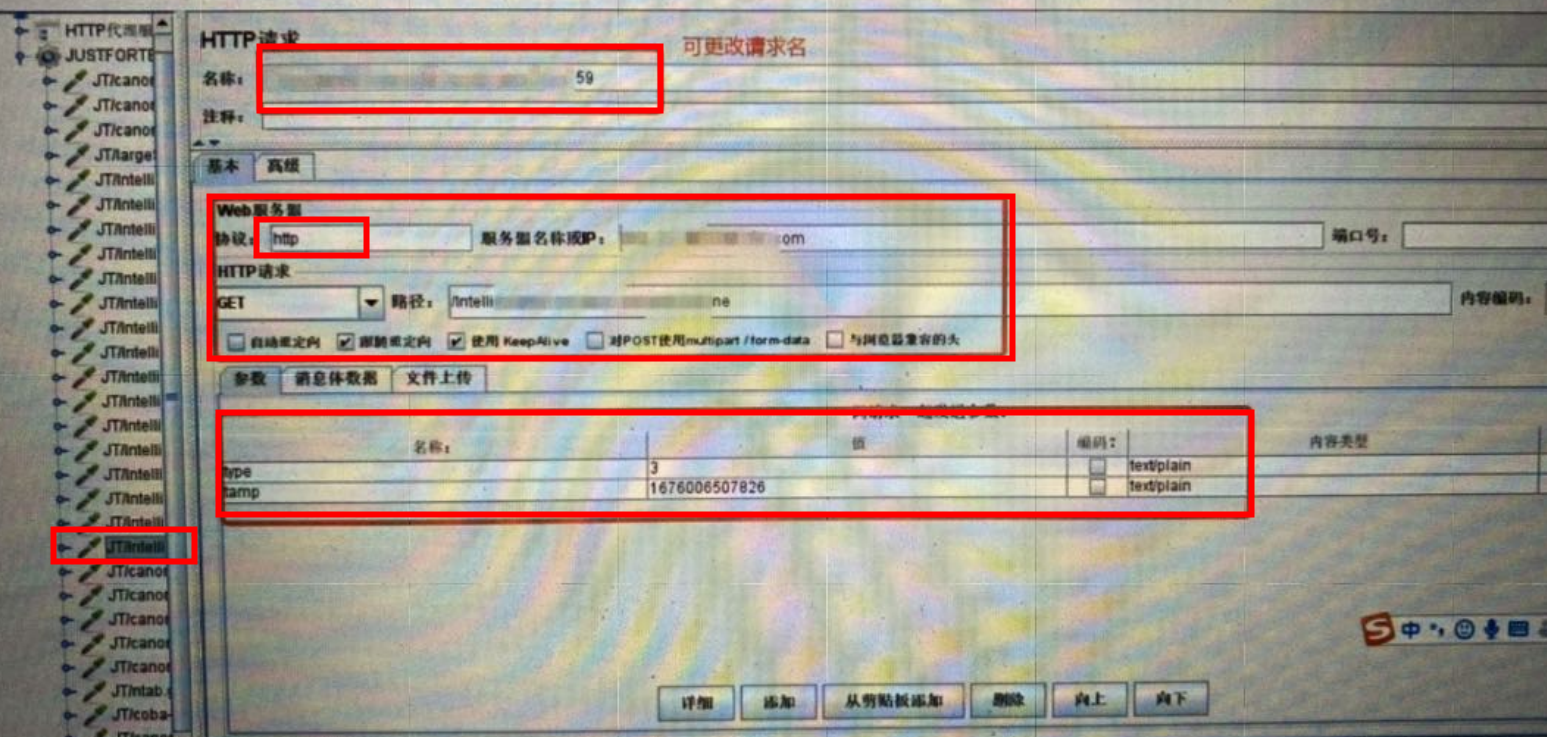
图片中可以看出这是一个http协议,get请求,参数2个 四、Jmeter参数化处理 4.1 使用jmeter的函数助手,对于一些时间戳之类,进行参数化处理点击工具,选择函数助手对话框,选择自己需要的函数;在输入框中输入对应需要的值,点击生成后,复制该表达式。 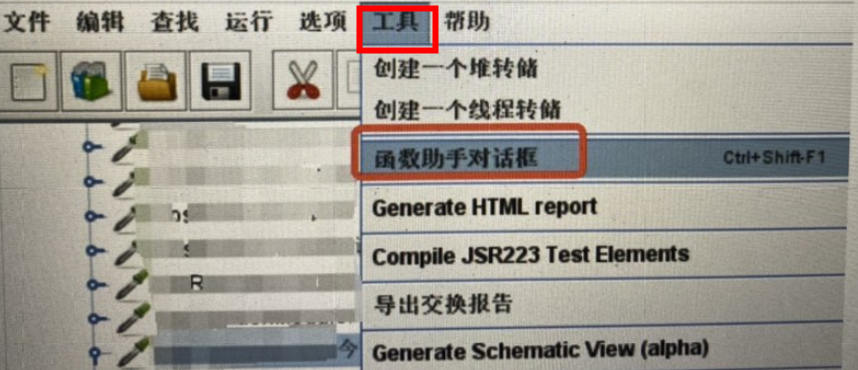
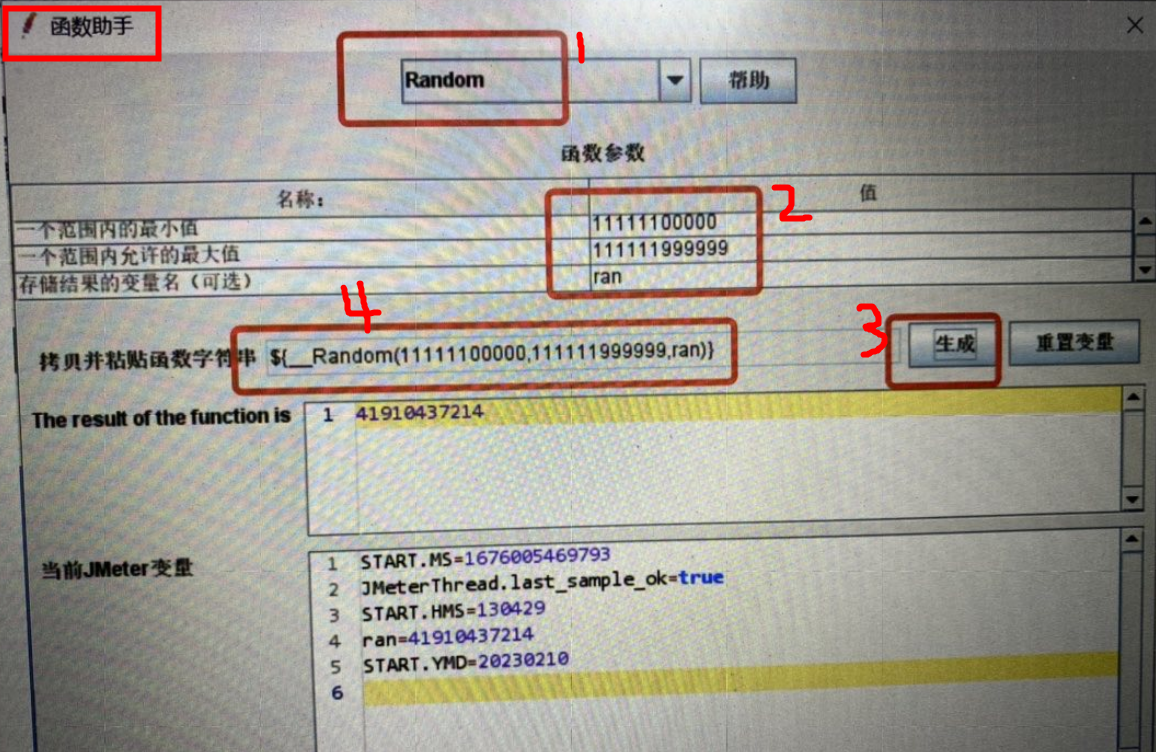
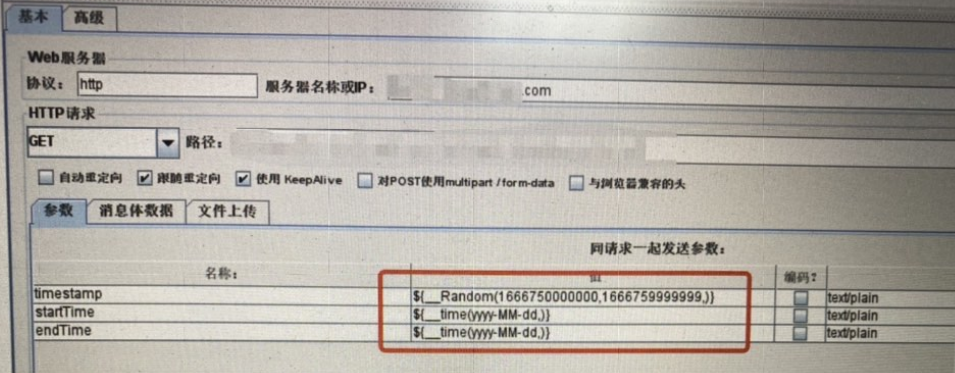 4.2 使用CSV数据文件设置
4.2 使用CSV数据文件设置
选中请求,右键添加,选择配置元件-CSV数据文件设置 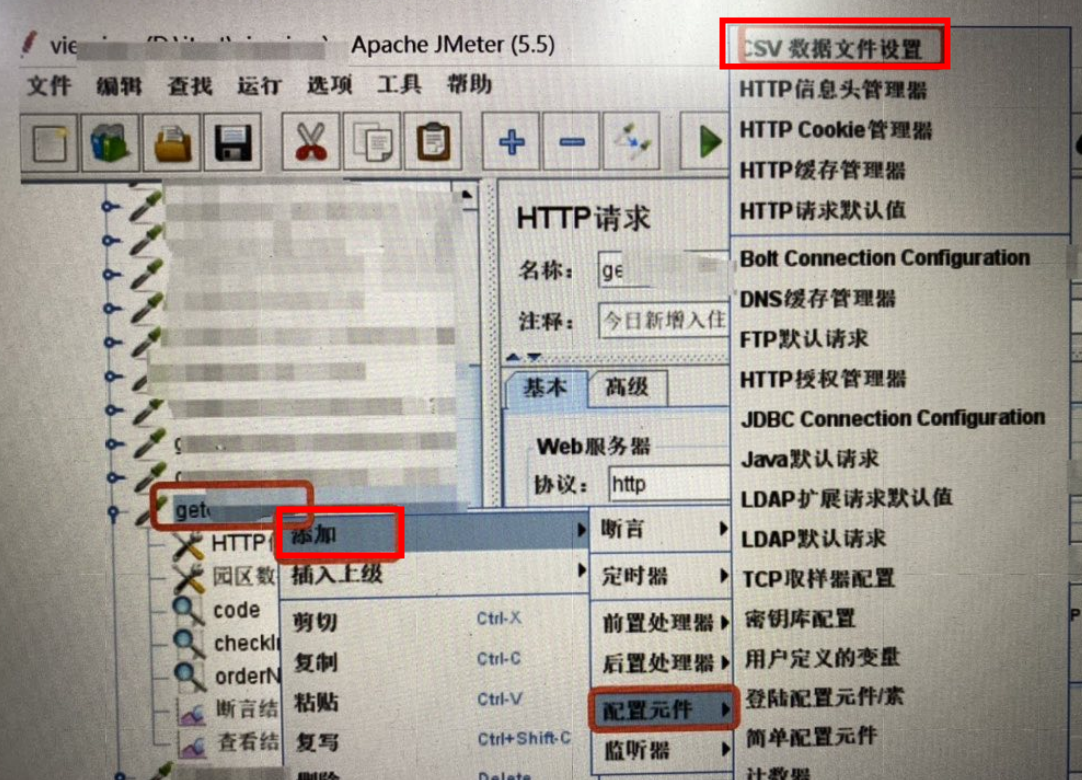
名称可自己输入; 文件设置中的文件名要输入文件的绝对地址,方便读取; 变量名自己设置,有多个时要隔开; 忽略首行可以根据自己文件中是否首行开始就是配置文件来决定是false还是true;我的文件没有标题,直接是数据配置,因此设置为false 分隔符使用默认即可 线程共享中:选择所有线程时,所有线程组内的所有线程依次读取文件中的信息【共享,依次轮询】;选择当前线程组,当前线程组内的线程依次读取文件中的信息【共享,依次轮询】;选择当前线程,则每一个线程都可使用该文件【独立使用,从头到尾】。跟文件所处位置有关,如当前我的文件在线程下,则我选择每一个效果都一样都只在当前一个线程内是使用。 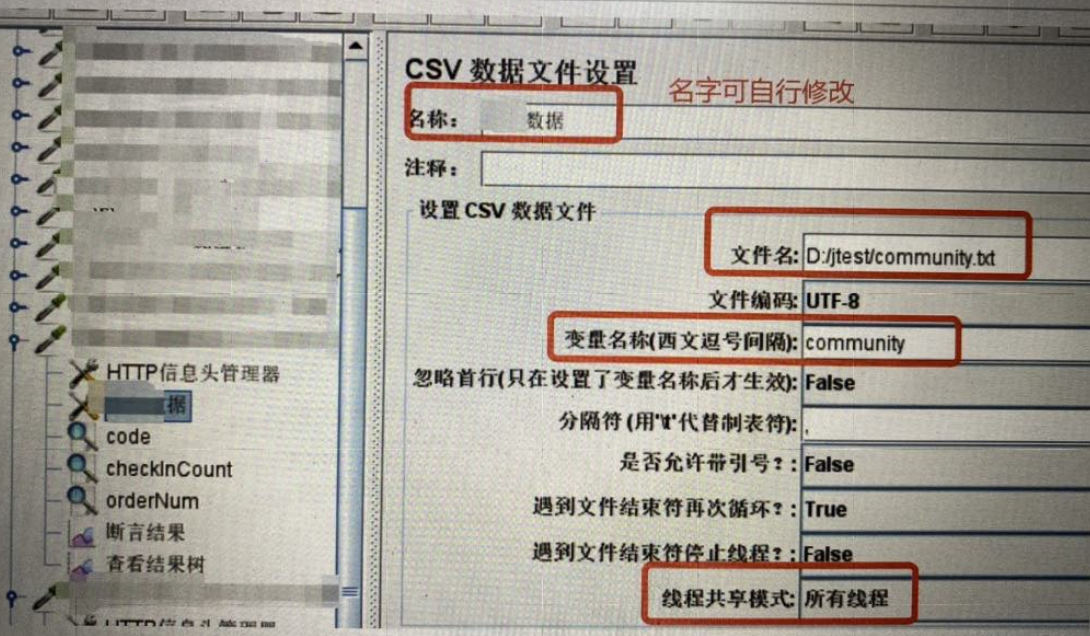
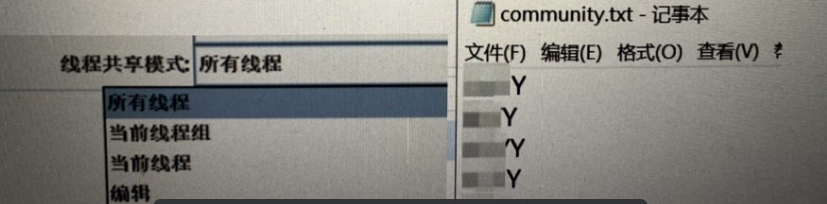
文件设置好后,在参数值这里配置上变量名称,【注意格式】 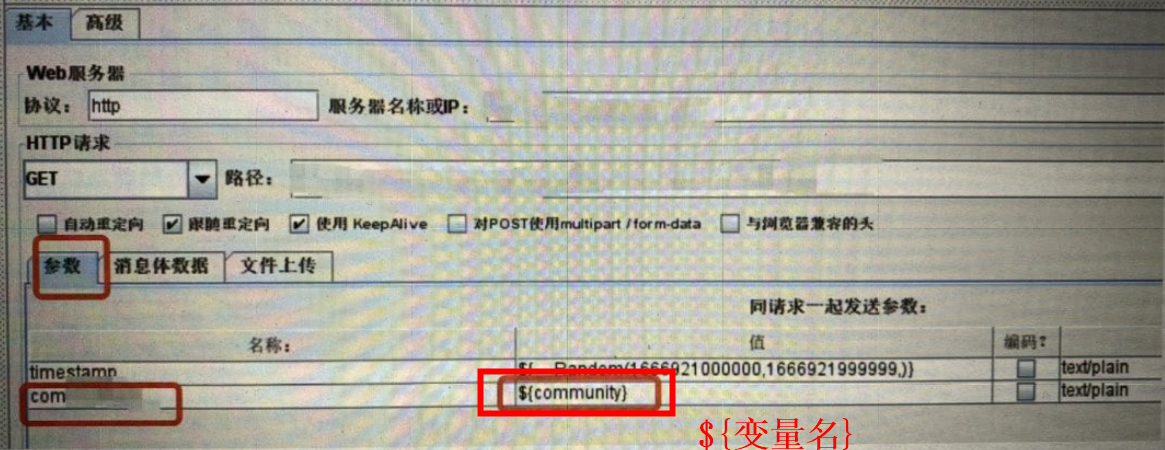 4.3 数据量不大时,可选择【用户参数】进行参数化处理
4.3 数据量不大时,可选择【用户参数】进行参数化处理
选择线程,右键添加,选择前置处理器,选择用户参数 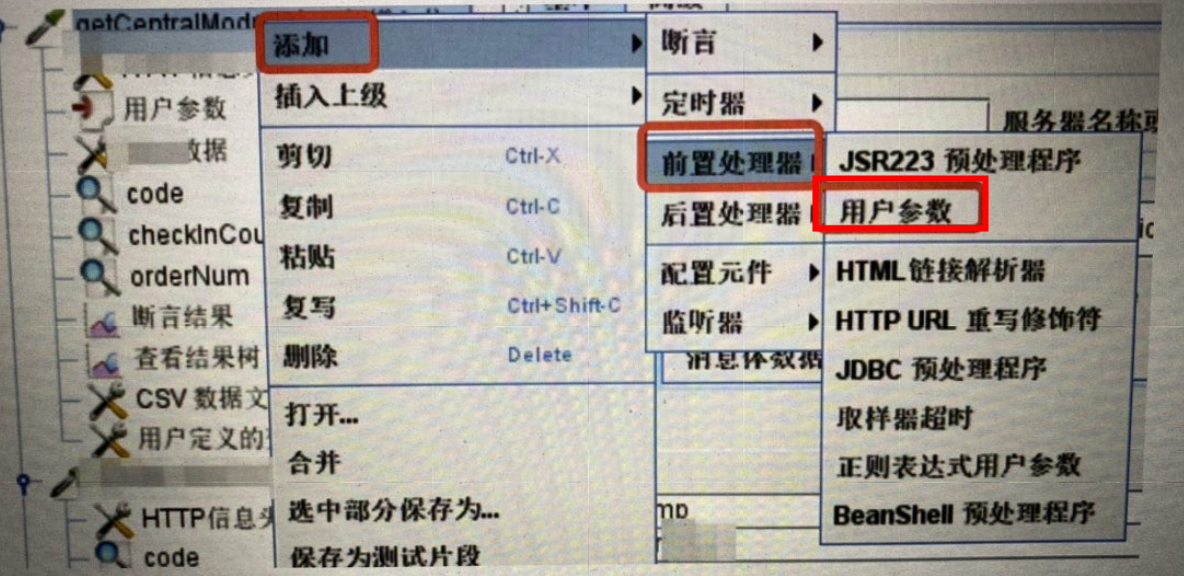
填写变量和变量取值 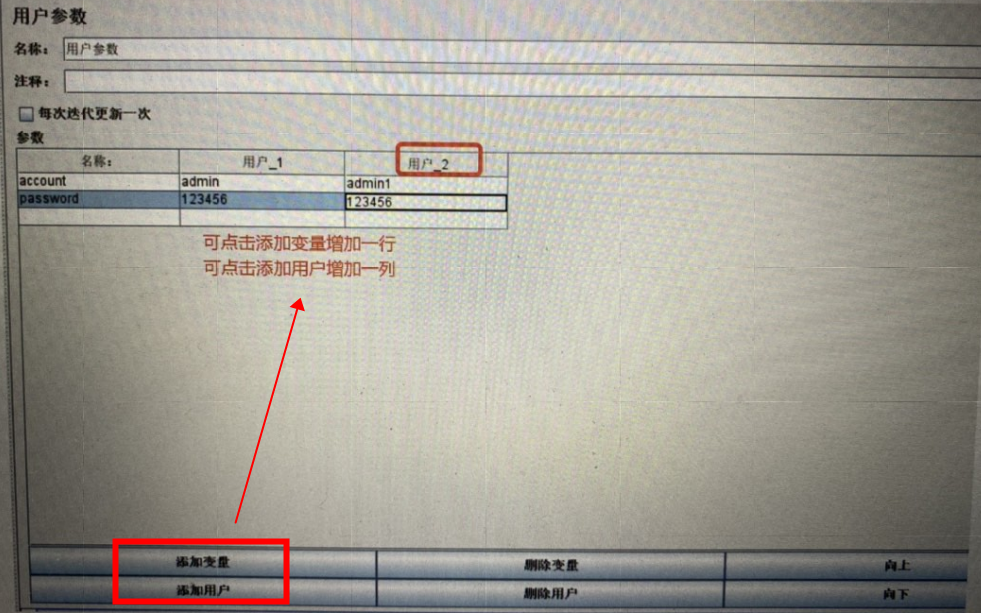
在请求信息页填写参数值,注意格式 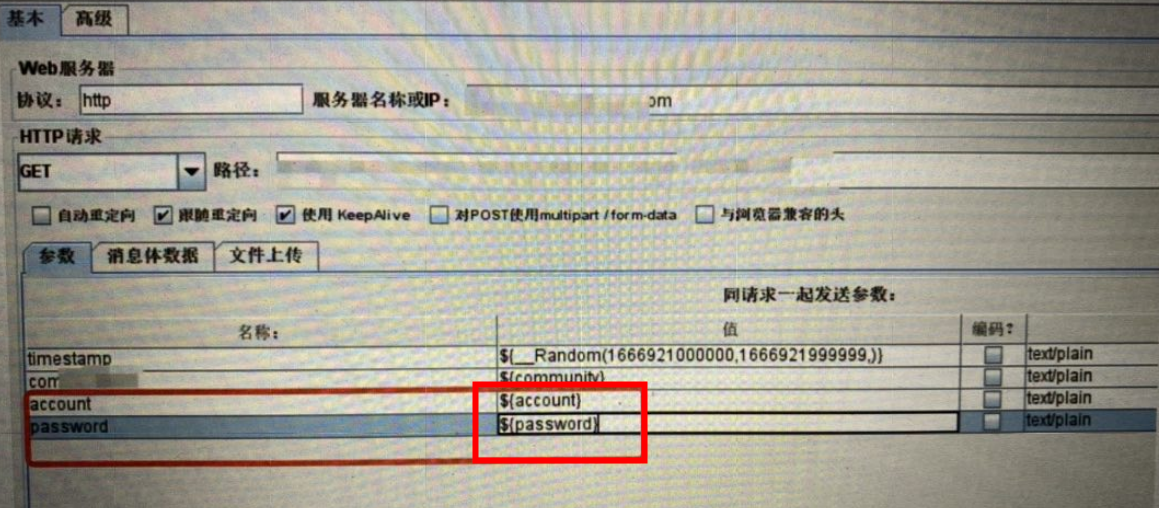 4.4 使用【用户定义的变量】,一般用来设置全局变量
4.4 使用【用户定义的变量】,一般用来设置全局变量
生效范围根据添加变量所处的位置。 选择线程组或线程或测试计划,点击添加,点击配置元件,选择用户定义的变量 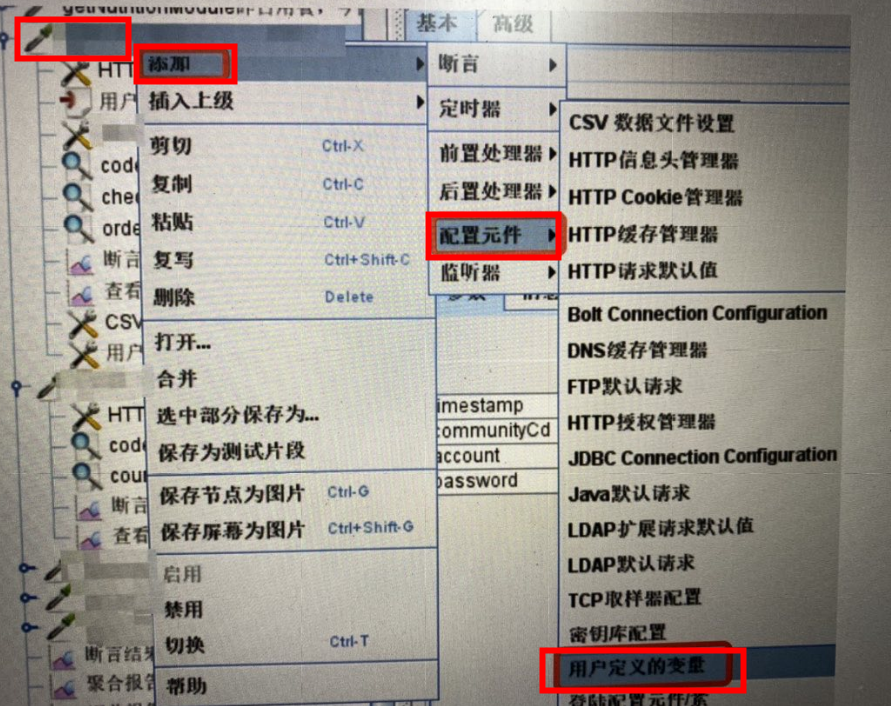
配置完成后,在请求的参数值中填写该参数,注意格式。【同用户参数】 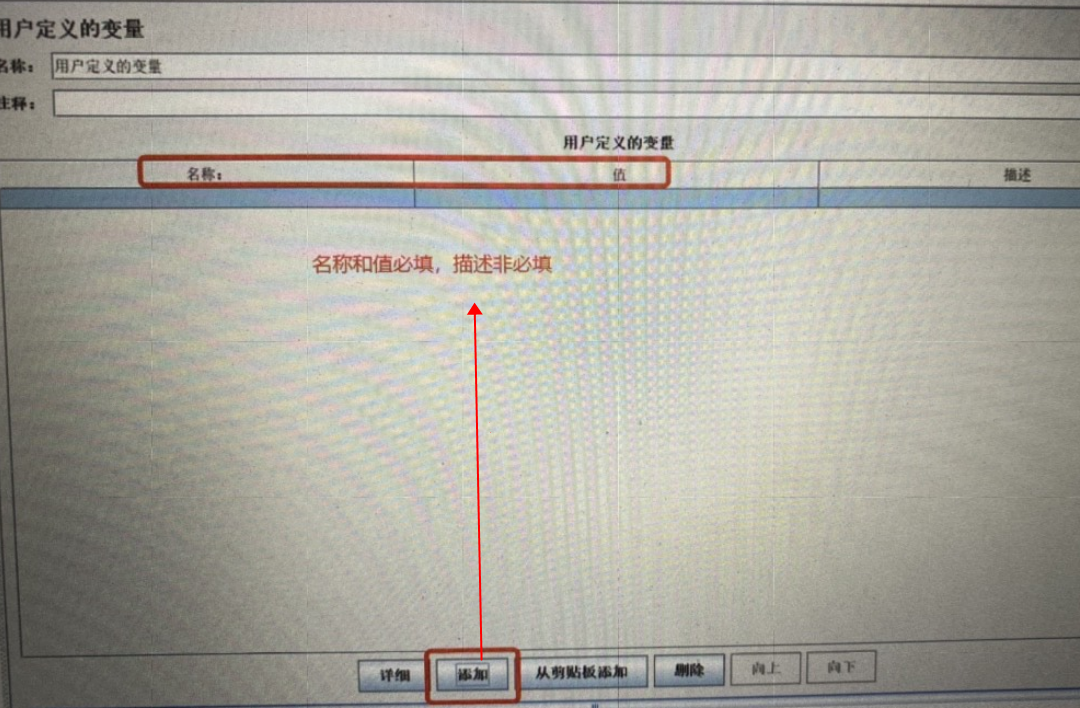 五、添加断言
5.1添加响应断言
五、添加断言
5.1添加响应断言
右键添加,选择断言,选择响应断言 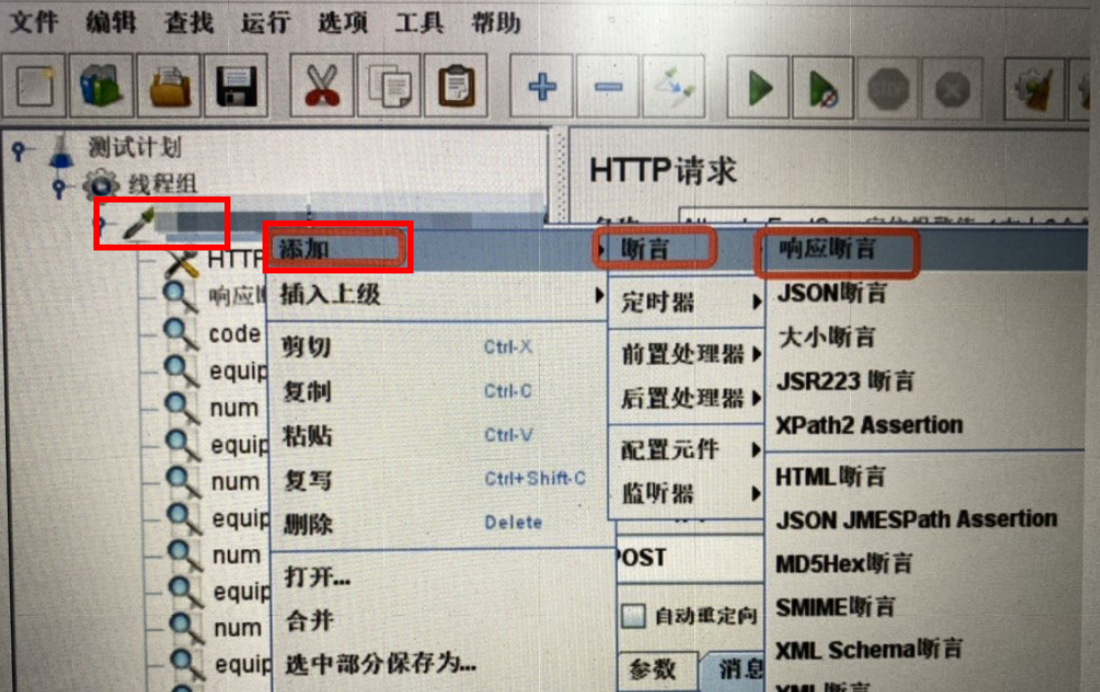
选择想要校验的类型,选择规则,输入值即可 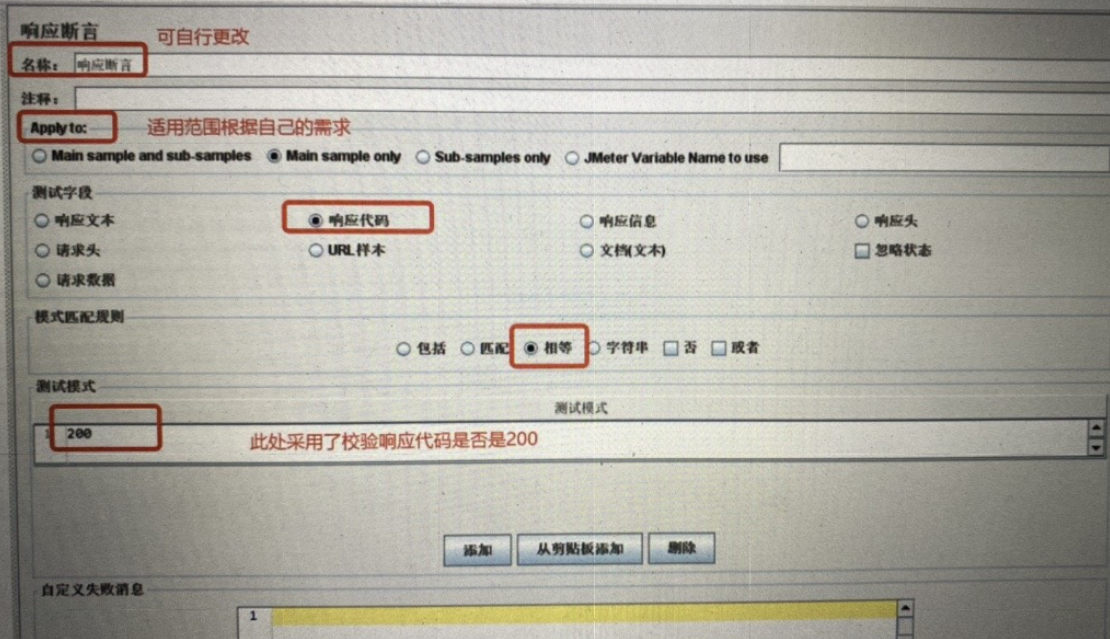 5.2添加JSON断言
5.2添加JSON断言
右键添加,选择断言,选择JSON断言 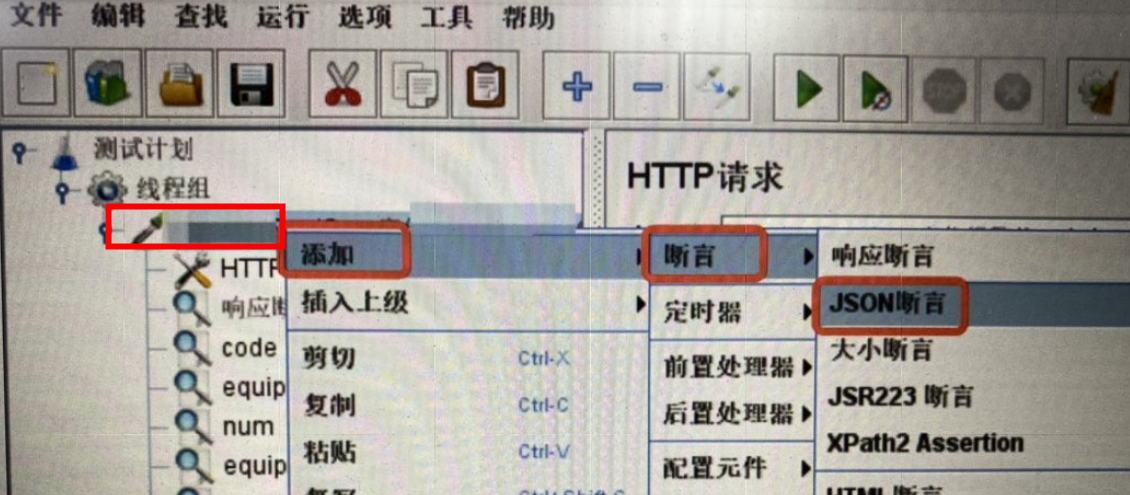
Json path的语法可自行查一下 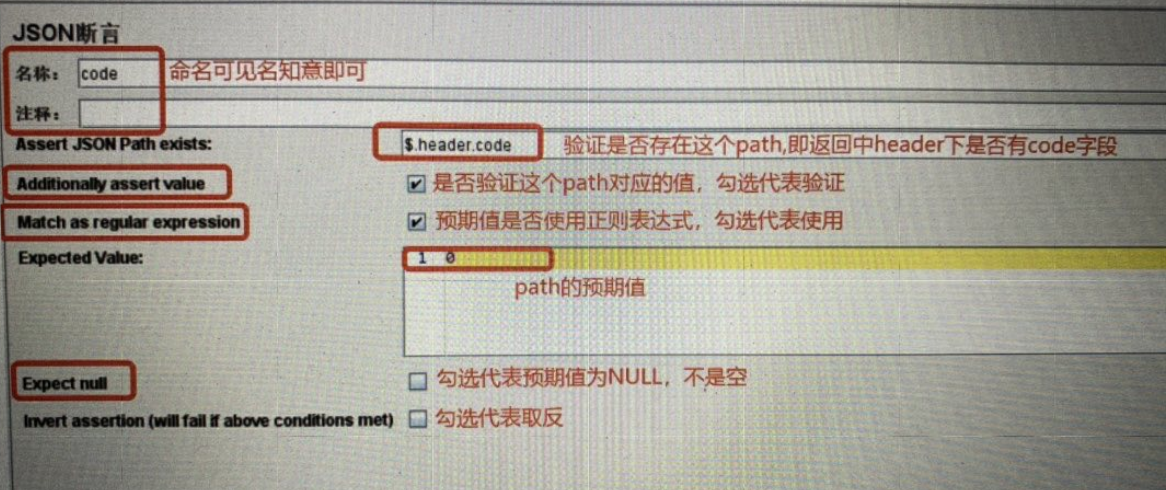 六、添加监听器
六、添加监听器
添加【断言结果】、【查看结果树】、【聚合报告】、【汇总报告】 当断言正确时,无显示;当断言错误时,会给出结果 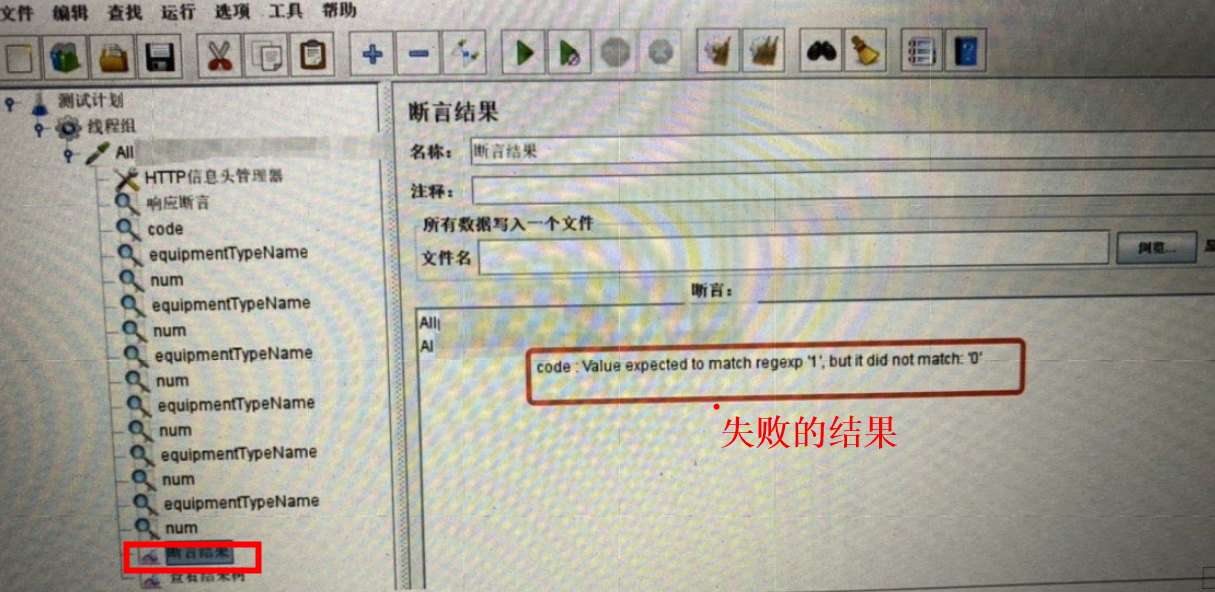
在查看结果树中,可以看到成功和失败的请求,右侧可以看到请求数据与响应数据 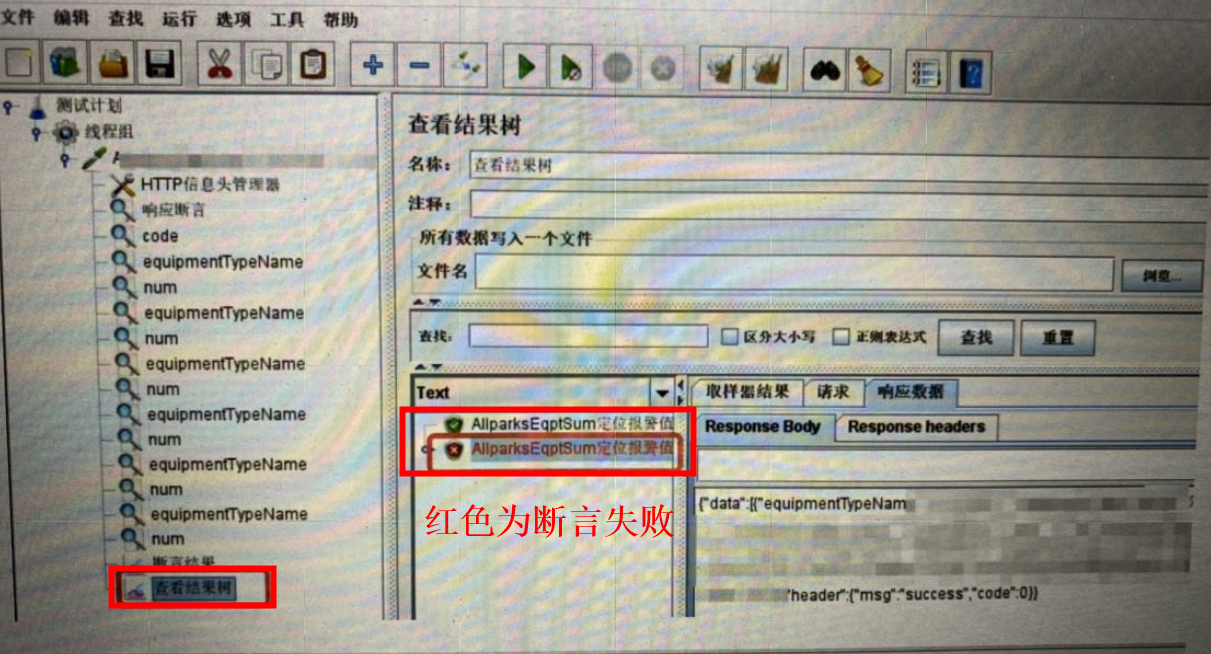
汇总报告: 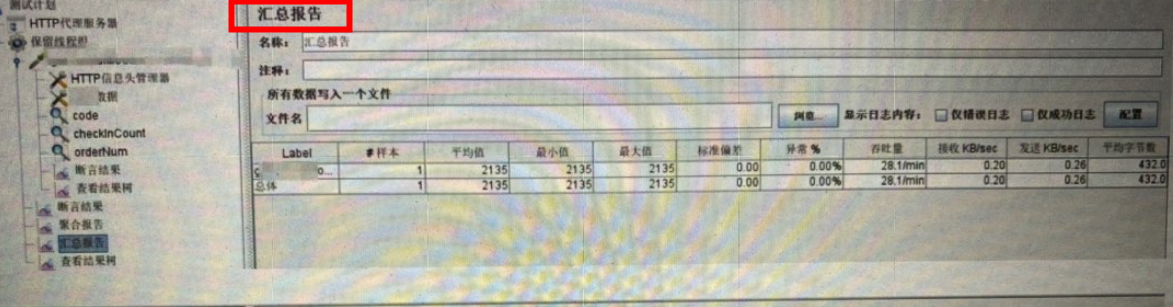
聚合报告: 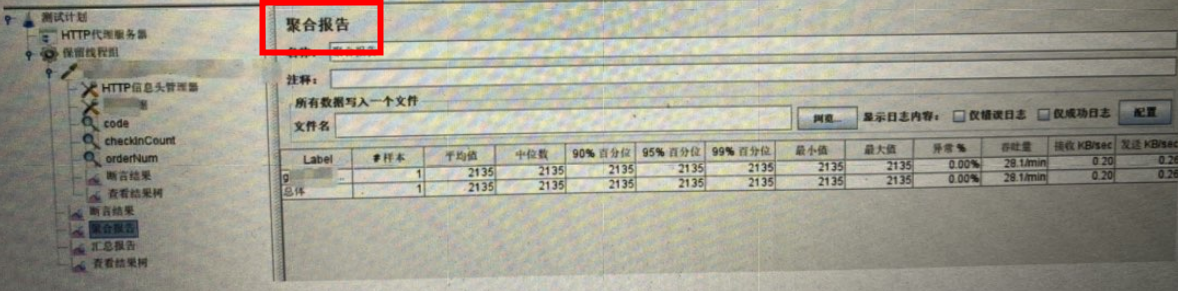 七、自动生成报告
7.1设置bat脚本
七、自动生成报告
7.1设置bat脚本
del /S /Q D:\jtest\test\jtl\log.jtl 先删除,保证没有这个文件存在 rd /S /Q D:\jtest\test\html_report 新建文件夹 jmeter -n -t D:\jtest\view.jmx -Jconcurrent_number=60 -l D:\jtest\test\jtl\log.jtl -e -o D:\jtest\test\html_report -n : 非GUI 模式执行JMeter -t : 执行测试文件所在的位置及文件名, D:\jtest\view.jmx为Jmeter脚本 -r : 远程将所有agent启动用在分布式测试场景下,不是分布式测试只是单点就不需要-r -l : 指定生成测试结果的保存文件, jtl 文件格式 -e : 测试结束后,生成测试报告 -o : 指定测试报告的存放位置 -o 指定的文件及文件夹,必须不存在 ,否则执行会失败 Jconcurrent_number为线程数,在此设置后,在Jmeter线程组也要做响应配置 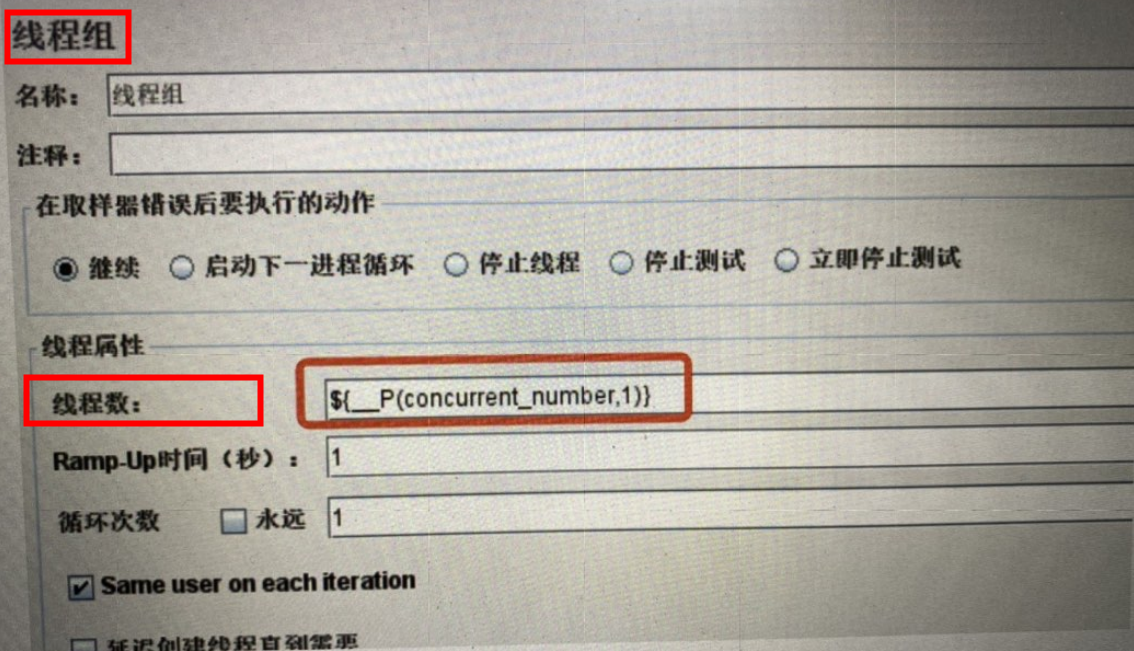
Move D:\jtest\test\jtl\log.jtl D:\jtest\report\%date:~0,4%%date:~5,2%%date:~8,2%%time:~0,2%%time:~3,2%.jtl move D:\jtest\test\html_report D:\jtest\report\%date:~0,4%%date:~5,2%%date:~8,2%%time:~0,2%%time:~3,2%report 本人根据自己需要设置,将生成的文件移动到另一目录,文件命名加上日期时间以免文件名重复 7.2设置定时任务设置定时任务 SCHTASKS /CREATE /SC HOURLY /MO 2 /ST 14:00:00 /ET 18:00:00 /TN 'jmeter-task' /TR D:\jtest\time.bat SCHTASKS命令参数可自行查询 14点开始,到18点,每两小时执行一次 Jmeter-task为定时任务的名字,自己取名,不要中文;/TR为bat脚本 搜索定时任务 SCHTASKS /Query /TN 'jmeter-task' 暂停该任务 SCHTASKS /END /TN 'jmeter-task' 删除该任务 SCHTASKS /delete /TN 'jmeter-task' 如果要停止,最好检查下是否真的停止了;或者可以直接采用删除已确保定时任务已经停止 |
【本文地址】